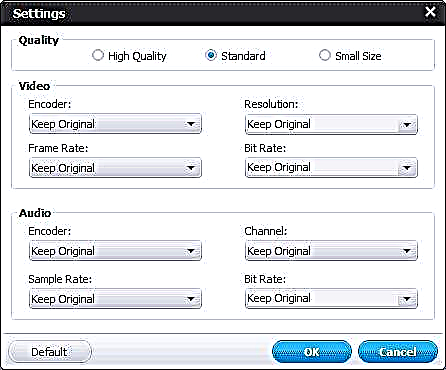Karaniwan nagsusulat ako tungkol sa mga libreng utility ng ganitong uri, halimbawa, narito: Ang mga libreng video convert sa Russian, ngunit sa oras na ito inaalok ng mga lalaki mula sa Wondershare upang suriin ang kanilang mga bayad na produkto - Video Converter Ultimate, hindi ako tumanggi.
Tandaan ko na ang parehong kumpanya ay may isang libreng video converter para sa Windows at Mac OS X, na isinulat ko tungkol sa isang artikulo tungkol sa Video Converter Free. Sa katunayan, ang programa na inilarawan ngayon ay pareho, ngunit may isang mas malawak na listahan ng mga suportadong format at karagdagang mga tampok.
I-convert ang video - ang pangunahing, ngunit hindi lamang ang pag-andar ng programa

Ang lahat ng mga gawain sa conversion ng video ay isinasagawa sa window ng pangunahing programa, sa pangkalahatan, ang pamamaraan ay ang mga sumusunod:
- Magdagdag ng isang video sa pamamagitan ng pag-drag ito sa listahan o gamit ang pindutan ng Add Files
- Piliin ang format upang ma-convert sa kanang bahagi ng programa
- Tukuyin ang folder upang mai-save sa "Output Folder"
- I-click ang "Convert"

Tungkol sa mga suportadong format, sa video converter na maaari mong mai-convert ang anuman at saanman:
- MP4, DivX, AVI, WMV, MOV, 3GP, MKV, H.264 at iba pa. Bilang karagdagan, maaari mong mai-convert ang video sa mga MP3 audio file at iba pang mga format, na kung saan ay kapaki-pakinabang kung kailangan mong i-cut ang tunog mula sa video. Para sa bawat format, sa pamamagitan ng pag-click sa mga setting ng "Mga Setting" ay magagamit, kasama ang rate ng frame, rate ng bit, kalidad at iba pa.
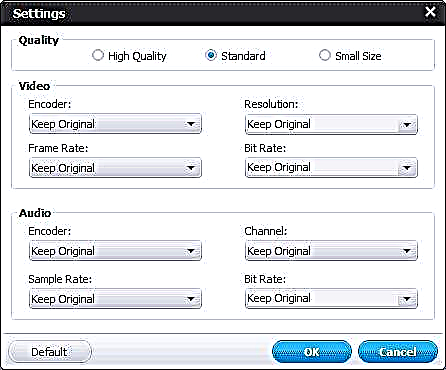
- Ang mga paunang natukoy na profile para sa mga karaniwang aparato: iPhone at iPad, Sony PlayStation at XBOX, mga teleponong Android at tablet, tulad ng Samsung Galaxy ng iba't ibang mga bersyon o Google Nexus. I-convert para sa Sony, Samsung, LG at Panasonic TV.
- Pagbabago ng video sa 3D - 3D MP4, 3D DivX, 3D AVI at iba pa.

Ang mga karagdagang tampok sa panahon ng pag-convert ay kasama ang kakayahang pagsamahin ang lahat ng mga na-convert na video sa isa (ang item na "Pagsamahin ang lahat ng mga video sa isang file" item), pati na rin i-edit ang mga pinagmulan ng mga clip sa pamamagitan ng pagpapatakbo ng isang simpleng video editor (I-edit ang pindutan).

Ang mga sumusunod na pagpipilian ay magagamit mo sa editor ng video:
- Trim video sa pamamagitan ng pagtanggal ng mga hindi kinakailangang bahagi
- I-crop, paikutin, baguhin ang laki at sukatin ang video
- Magdagdag ng mga epekto, pati na rin ayusin ang ningning, kaibahan, saturation at dami
- Magdagdag ng isang watermark (teksto o imahe) at mga subtitle.
Sa mga tuntunin ng kakayahang mag-convert ng video, inilarawan ko. Bottom line: ang lahat ay simple, gumagana at magiging malinaw sa anumang gumagamit ng baguhan na hindi maintindihan kung anong format ang kinakailangan upang i-play sa kanyang telepono, tablet o TV - walang mga problema sa pag-convert.
Ano pa ang maaaring mag-video converter ng Wondershare
Bilang karagdagan sa direktang pag-convert at simpleng pag-edit ng video, ang Wondershare Video Converte rUltimate ay may ilang mga karagdagang tampok:
- Sunugin ang DVD, lumikha ng mga screenshot para sa DVD Video
- Pag-record ng video na na-play sa screen

Upang magsunog ng isang video sa DVD, pumunta sa tab na Burn at idagdag ang mga video na nais mong ilagay sa disc sa listahan ng mga file. Sa pamamagitan ng pag-click sa pindutan ng "Baguhin ang template" sa kanan, maaari mong piliin at i-configure ang isa sa mga pagpipilian sa menu ng DVD. Maaari mong baguhin ang mga label, background, magdagdag ng musika sa background. Matapos ihanda na ang lahat, i-click ang Burn upang sunugin ang disc, ISO file o DVD folder sa hard drive ng iyong computer.
Tulad ng para sa pagrekord ng video mula sa screen, hindi ko makuha ang pagpapaandar na ito (Windows 8.1 Update 1), ngunit ang prinsipyo ng paglalarawan ay ang mga sumusunod: simulan mo ang Video Recorder (isang shortcut ay malilikha kapag naka-install ang programa), simulan ang pag-playback ng video, sa tuktok ng kung saan pindutan para sa pag-record. Wala akong nakita, alinman sa karaniwang Windows player o sa mga manlalaro ng third-party.
Maaari mong i-download ang inilarawan na programa mula sa opisyal na site //videoconverter.wondershare.com/
Upang buod
Bibilhin ko ba ang video converter na ito? Marahil hindi - lahat ng magkatulad na pag-andar ay matatagpuan sa mga libreng bersyon, at maraming iba't ibang mga profile para sa conversion ay kinakailangan lamang kapag hindi mo alam ang resolusyon ng screen ng iyong aparato, ang mga format na suportado nito at ayaw mong harapin ito.
Ngunit sa lahat ng ito, ang programa ay mahusay para sa mga layunin nito at para sa average na gumagamit, ang lahat na maaaring kailanganin mo kapag nagko-convert ay narito, at ang mga karagdagang tampok na magagamit ay maaaring magaling.